若要將 K810 鍵盤連接至 Windows 電腦:
-
開啟鍵盤電源。
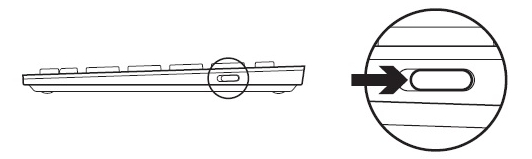
-
按下鍵盤背面的藍牙連線按鈕。
-
鍵盤正面藍牙按鍵上方的指示燈會閃爍藍燈。

-
-
按下鍵盤正面的藍牙按鍵,以將電腦指定到該按鍵。
-
選取之按鍵上方的指示燈會繼續閃爍藍燈。

-
-
將鍵盤新增到您的電腦。
-
Windows 7:移至開始 > 控制台 > 裝置和印表機。
-
Windows 8:在開始螢幕上,在空白區域按一下右鍵,然後選擇所有應用程式 > 控制台 > 裝置和印表機。
注意:如果您找不到裝置和印表機,請將控制台設定為檢視方式:小圖示。 然後您將看到所有的控制台項目。
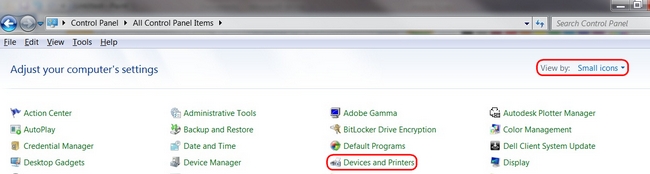
-
-
按一下新增裝置。
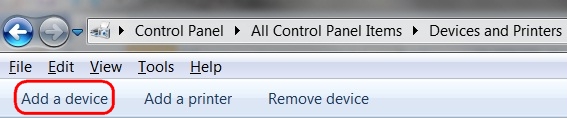
-
從裝置清單中選擇羅技 K810,然後按一下下一步。
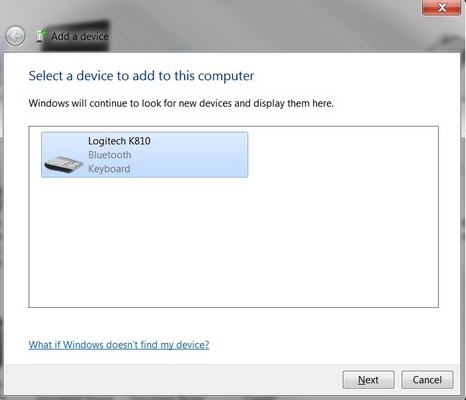
-
鍵入 Pin 碼然後按下鍵盤上的 Enter 鍵。
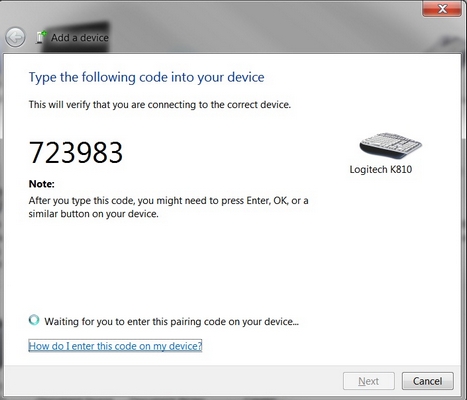
-
按一下關閉以結束。
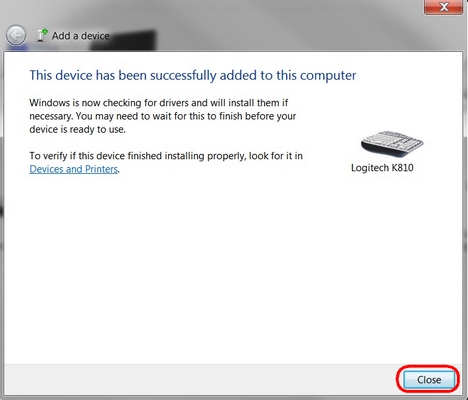
注意:如果 K810 已經配對但連線發生問題,您可以將其從裝置清單中移除,然後遵循上述的指示重新與其連線。
其他資訊
您可以將某個裝置與鍵盤最上方的三個藍牙按鍵的每個按鍵進行配對。若要配對不同的裝置,請遵循回答 360023411973 旁邊連結上的指示,將它指定至其他藍牙按鍵的其中一個。
重要須知:韌體更新工具不再由 Logitech 支援或維護。我們強烈建議為支援的 Logitech 裝置使用 Logi Options+。在此過渡期間,我們會隨時為您提供協助。
重要須知:Logitech Preference Manager 已不再由 Logitech 支援或維護。我們強烈建議為支援的 Logitech 裝置使用 Logi Options+。在此過渡期間,我們會隨時為您提供協助。
重要須知:Logitech Control Center 已不再由 Logitech 支援或維護。我們強烈建議為支援的 Logitech 裝置使用 Logi Options+。在此過渡期間,我們會隨時為您提供協助。
重要須知:Logitech Connection Utility 已不再由 Logitech 支援或維護。我們強烈建議為支援的 Logitech 裝置使用 Logi Options+。在此過渡期間,我們會隨時為您提供協助。
重要須知:Unifying Software 已不再由 Logitech 支援或維護。我們強烈建議為支援的 Logitech 裝置使用 Logi Options+。在此過渡期間,我們會隨時為您提供協助。
重要須知:羅技不再支援或維護 SetPoint 軟體。我們強烈建議為支援的 Logitech 裝置使用 Logi Options+。在此過渡期間,我們會隨時為您提供協助。
常見問答集
沒有適用於此區段的產品
